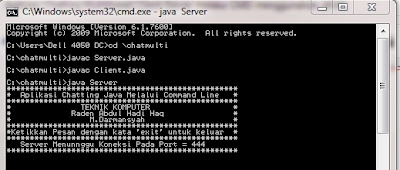Pada Artikel sebelumnya, saya telah membahas bagaimana membuat Aplikasi Chatting Client-Server Melalui Command Line menggunakan Java. Pada artikel kali ini saya akan membahas sebuah aplikasi lagi yaitu aplikasi web browser java melalui command prompt.
Aplikasi ini adalah aplikasi java yang juga di jalankan melalui Command Prompt, pada aplikasi ini akan terdapat beberapa menu yang dapat di pilih , seperti pencarian kata, gambar dan penerjemah bahasa. anda hanya perlu mengetikkan pencarian yang anda inginkan. berikut ini akan di jelaskan proses pembuatan aplikasi tersebut :
Sebelum membuat aplikasi web browser ini, pastikan terlebih dahulu bahwa Java-nya telah terinstall. Jika
sudah copy kan listing program web browser berikut ini ke notepad.
Listing Program Aplikasi Web Browser.
import java.io.*;
import java.awt.*;
import java.awt.event.*;
import java.net.*;
import java.util.Scanner;
public class wbrowser{
public static void main(String[] args){
try {
BufferedReader input = new BufferedReader(new InputStreamReader(System.in));
int menu=0;
int pil;
Scanner masuk = new Scanner(System.in);
do{
while(menu==0){
System.out.println("**************************************************");
System.out.println("* Aplikasi Web Browser Java Melalui Command Line *");
System.out.println("**************************************************");
System.out.println("* TEKNIK KOMPUTER *");
System.out.println("* Raden Abdul Hadi Haq *");
System.out.println("**************************************************");
System.out.println("* MENU WEB BROWSER JAVA *");
System.out.println("* 1. Membuka URL web *");
System.out.println("* 2. Pencarian Google *");
System.out.println("* 3. Pencarian Gambar di Google *");
System.out.println("* 4. Google Translate *");
System.out.println("* 5. EXIT *");
System.out.println("**************************************************");
System.out.print("");
System.out.print("Masukkan Pilihan anda :");
pil = masuk.nextInt();
if(pil < 1 || pil > 5){
System.out.print("");
System.out.println("Input Salah!!! mohon ulangi...");
} else if (pil==5){
System.exit(0);}
switch (pil) {
case 1:
String URL = null;
System.out.print("Masukkan URL : ");
URL = input.readLine();
java.awt.Desktop.getDesktop().browse(java.net.URI.create(URL));
break;
case 2:
String src2 = null;
System.out.print("Masukkan Kata Pencarian : ");
src2 = input.readLine();
java.awt.Desktop.getDesktop().browse(java.net.URI.create("https://www.google.co.id/#sclient=psy-ab&q="+ src2));
break;
case 3:
String gmbr3 = null;
System.out.print("Masukkan Nama Gambar : ");
gmbr3 = input.readLine();
java.awt.Desktop.getDesktop().browse(java.net.URI.create("https://www.google.co.id/search?site=imghp&tbm=isch&source=hp&biw=1360&bih=642&q="+ gmbr3));
break;
case 4:
int pil2;
System.out.println("******************************************************");
System.out.println("* Pilihan bahasa terjemahan yaitu : *");
System.out.println("* 1. indonesia ke english | 2.english ke indonesia *");
System.out.println("* 3. indonesia ke jepang | 4.jepang ke indonesia *");
System.out.println("* 5. Untuk Kembali Ke Menu Utama *");
System.out.println("******************************************************");
System.out.println("* Contoh Pengetikannya: Misalnya dari indo ke eng *");
System.out.println("* jika lebih dari 1 kata gunakan tanda + *");
System.out.println("* misalnya :selamat+pagi *");
System.out.println("* Tidak di Perbolehkan Menggunakan Spasi *");
System.out.println("******************************************************");
System.out.println("");
System.out.print("Masukkan No Pilihan : ");
pil2 = masuk.nextInt();
switch (pil2) {
case 1:
String no1 = null;
System.out.print("Ketikkan Kata indonesia : ");
no1 = input.readLine();
java.awt.Desktop.getDesktop().browse(java.net.URI.create("https://translate.google.co.id/?hl=id&tab=wT#id/en/"+ no1));
break;
case 2:
String no2 = null;
System.out.print("Ketikkan Kata english:");
no2 = input.readLine();
java.awt.Desktop.getDesktop().browse(java.net.URI.create("https://translate.google.co.id/?hl=id&tab=wT#en/id/"+ no2));
break;
case 3:
String no3 = null;
System.out.print("Ketikkan Kata english:");
no3 = input.readLine();
java.awt.Desktop.getDesktop().browse(java.net.URI.create("https://translate.google.co.id/?hl=id&tab=wT#id/ja/"+ no3));
break;
case 4:
String no4 = null;
System.out.print("Ketikkan Kata english:");
no4 = input.readLine();
java.awt.Desktop.getDesktop().browse(java.net.URI.create("https://translate.google.co.id/?hl=id&tab=wT#en/id/"+ no4));
break;
case 5:
System.out.print("Terima Kasih");
break;
}
}
}
}while(true);
}
catch (Exception ex) {System.out.println("Error");}
}
}
Langkah-langkah Menjalankannya :
1. Simpan program di atas dengan nama wbrowser.java, dan pastikan tipe penyimpanan adalah All
Files.
2. Simpan saja filenya di drive C:\
3. jalankan Command Prompt (CMD)
4. pindah ke drive C dengan perintah "cd \" (tanpa Kutip)
5. compile file wbrowser.java dengan perintah :
javac wbrowser.java
6. jalankan file dengan perintah :
java wbrowser
7. Pilih menu yang tersedia , dengan memasukkan angka misalnya menu yang di pilih adalah nomor
1 yaitu membuka URL, lalu tekan enter dan masukkan alamat url yang ingin di cari misalkan
www.google.com
8.Seperti gambar berikut :
9. jika di tekan enter maka web browser akan terbuka dengan akses URL sesuai dengan yang kita
1. Simpan program di atas dengan nama wbrowser.java, dan pastikan tipe penyimpanan adalah All
Files.
2. Simpan saja filenya di drive C:\
3. jalankan Command Prompt (CMD)
4. pindah ke drive C dengan perintah "cd \" (tanpa Kutip)
5. compile file wbrowser.java dengan perintah :
javac wbrowser.java
6. jalankan file dengan perintah :
java wbrowser
7. Pilih menu yang tersedia , dengan memasukkan angka misalnya menu yang di pilih adalah nomor
1 yaitu membuka URL, lalu tekan enter dan masukkan alamat url yang ingin di cari misalkan
www.google.com
8.Seperti gambar berikut :
9. jika di tekan enter maka web browser akan terbuka dengan akses URL sesuai dengan yang kita
masukkan pada CMD tadi.